怎么修改腾讯会议的头像
时间:2022-04-08 10:58:43 作者:无名 浏览量:49
在日常生活中,目前很多软件应用我们都必须登录才能够使用,而不管你是用手机号进行登录的,还是使用微信、QQ等账号进行登录的,账号在登录成功后都是会有一个显示头像的,即便你自己没有设置头像,软件也会自动给账号设置一个默认的头像,以此来进行显示。
而如果觉得自己在使用腾讯会议软件开会时的头像很不习惯的话,那么我们怎么才能够修改腾讯会议的头像呢?下面小编就来为大家介绍一下腾讯会议改头像的方法,希望能够对大家有所帮助。
首先要跟大家说的是,腾讯会议的头像,会读取第一次使用微信或企业微信登录时的头像。我们需要先将腾讯会议软件更新到最新的版本当中,确保腾讯会议软件是最新的版本。然后腾讯会议移动端140版本以上的支持自定义更改头像,但是电脑端暂时不支持头像的更改,所以想要修改腾讯会议的头像,就需要在移动端上进行。下面小编来为大家介绍一下具体的头像的更改方法。
第一步,在手机的屏幕上找到【腾讯会议】软件,然后打开它。进入到软件的主界面当中后,我们输入账号密码进行登录。
第二步,账号登录成功后,我们点击自己的【头像】。
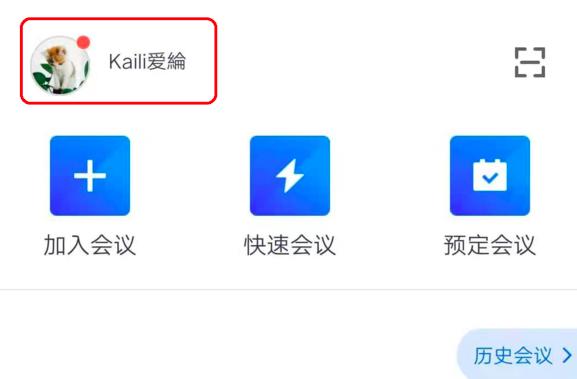
第三步,然后找到头像右侧的【>】向右的箭头图标,并点击它。
第四步,在弹出的界面中,我们点击【头像】选项。
第五步,接着软件会弹出我们目前正在使用的头像,点击头像右上角的【…】三个点的图标。
第六步,然后软件会弹出几个选项,我们选择【从手机相册选择】。
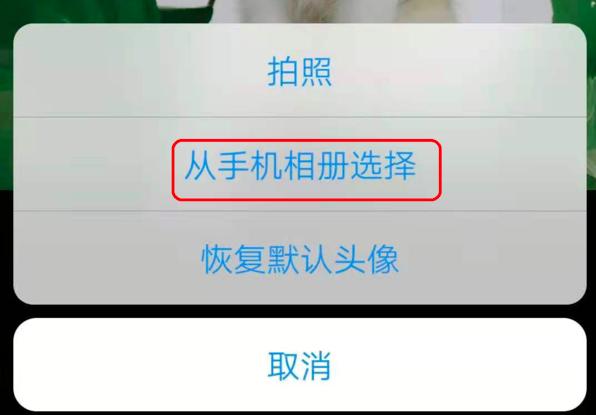
第七步,接着就会弹出手机的相册界面了,在此我们找到想要进行修改的头像照片,并进行选择。
第八步,照片选择好以后,我们就进入到照片裁剪的界面了,在此界面中,我们按照自己的实际需求来调整图标,最后点击【完成】。

第九步,最后我们腾讯会议软件的头像就修改成功了。这里还有一点需要提醒大家的是,修改腾讯会议的头像是不影响微信或者是企业微信的头像的。
在修改腾讯会议的头像时,还有几点是需要大家注意的:一个是在会议中是无法修改头像的,只能进行头像的查看。还有就是如果无法修改头像的话,需要检查自己手机上腾讯会议软件的版本是不是在140及以上的版本。第三就是移动端在更换头像后,PC端再次进行登录后,头像也是会同时进行更新的。最后就是企业版和商业版的腾讯会议暂时是不支持更改头像的。
以上则是为大家总结的关于腾讯会议修改头像的方法介绍了,如果你平时也对自己在开会时的头像觉得不顺眼的话,那么不妨赶快跟着本文将头像的更改方法学到手吧,因为这样一来,我们才能够让云会议显的更为正式,微信头像却依然可以是可爱的、卡通的,两个头像互不耽误,日常使用自然更加的便利。
腾讯会议 2.20.2.414
- 软件性质:国产软件
- 授权方式:免费版
- 软件语言:简体中文
- 软件大小:128986 KB
- 下载次数:61 次
- 更新时间:2022/3/30 6:12:12
- 运行平台:WinXP,Win7,...
- 软件描述:腾讯会议2.20.2.414官方版是腾讯云出品的云视频会议产品。您将拥有简单、易... [立即下载]
相关资讯
相关软件
电脑软件教程排行
- 破解qq功能和安装教程
- 怎么将网易云音乐缓存转换为MP3文件?
- 比特精灵下载BT种子BT电影教程
- 微软VC运行库合集下载安装教程
- 土豆聊天软件Potato Chat中文设置教程
- 怎么注册Potato Chat?土豆聊天注册账号教程...
- 苏宁豆芽特色介绍及功能板块
- 浮云音频降噪软件对MP3降噪处理教程
- 英雄联盟官方助手登陆失败问题解决方法
- 蜜蜂剪辑添加视频特效教程
最新电脑软件教程
- 怎么修改腾讯会议的头像
- 闪电音频格式转换器如何分割音频文件
- Dism启动项管理教程
- 2345浏览器页面怎么静音
- 360浏览器如何解决状态栏不显示
- 360安全卫士安全大脑总阻止安装怎么办
- 网易云音乐怎么调音效
- 万能苹果恢复大师如何恢复删除的视频
- 腾讯视频下载教程
- 腾讯电脑管家安装不了怎么办
软件教程分类
更多常用电脑软件
更多同类软件专题












